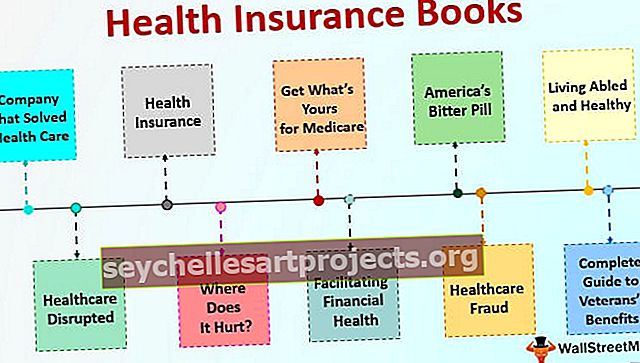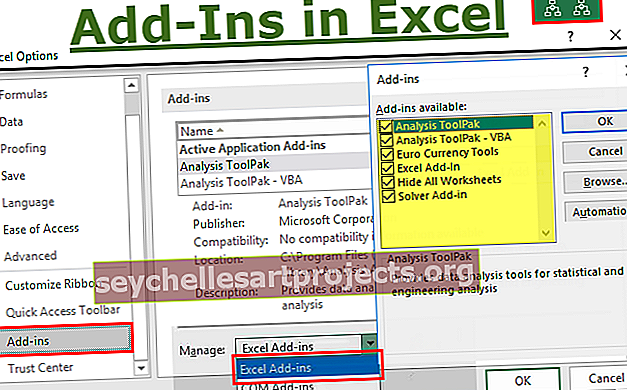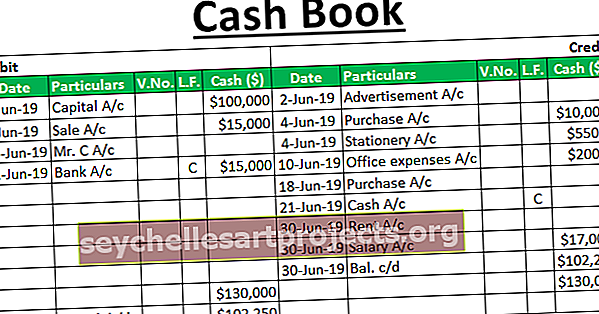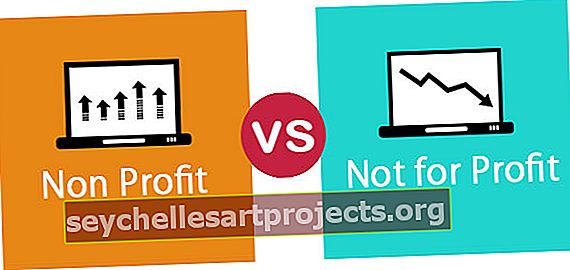Kustuta rida Exceli otsetees | Klaviatuuri otsetee rea kustutamiseks
Otsetee rida kustutamiseks Excelis
Nagu teate, on Excel väga kasutajasõbralik tarkvara igapäevase äriotstarbelise andmete töötlemiseks. Igapäevases andmehalduses säilitame andmeid Exceli lehtedel, kuid mõnikord peame andmetest kustutama rea ja n rea rida, Excelis saate valitud rea kustutada ainult CTRL-i abil ((miinusmärk)) .
Mitme rea kiireks kustutamiseks kasutage sama otseteed.
Vaadake ka seda Exceli otseteede loendit
Kuidas Exceli otseteest rida kustutada?
Mõistame Exceli kiirklahvi tööd allpool toodud lihtsate näidetega.
Selle Kustuta rida Exceli otseteemalli saate alla laadida siit - Kustuta rida Exceli otseteemallRea kustutamine Exceli (ctrl -) otsetee abil - näide 1
Vaatame Exceli otsetee operatsioonis kustutusrea rakendamiseks alltoodud tabelis näidatud müügiandmete komplekti.

Valige müügiandmete tabelist rida, mille soovite kustutada, siin valime rea number kolm.
Seejärel vajutage lihtsalt CTRL - (miinusmärk)

Allpool olevad neli võimalust saate järelejäänud andmete koha määramiseks
- See on vasakpoolne nihkerakk
- Lahtrite nihutamine üles (vaikimisi)
- Kogu rida
- Kogu veerg
R- nuppu vajutades valite saadaolevast suvandist kogu rea, seejärel vajutage OK.

Väljund on: Rida number kolm kustutatakse antud andmekogumist.

Rea kustutamine paremklõpsamise abil - näide 2
Mõelgem allpool toodud riigitarkadele müügiandmetele ja soovite neist 2. rida kustutada.

Valige lihtsalt rida 2 ja paremklõpsake ning valige kustutamisvalik, nagu on näidatud alloleval ekraanipildil.

Allpool olevad neli võimalust saate järelejäänud andmete koha määramiseks
- See on vasakpoolne nihkerakk
- Lahtrite nihutamine üles (vaikimisi)
- Kogu rida
- Kogu veerg
Siin valime kogu rida a saadaolevast suvandist ja seejärel klõpsake nuppu OK.

Väljundiks on:

Mitme rea kustutamine - näide 3
Selles näites rakendame otseteeklahvi korraga mitmel real.
Vaatleme allolevat tabelit ja valige allolevast tabelist mitu rida, mille soovite sellest tabelist kustutada. Oletame, et tahame kustutada allpool olevast tabelist 3,4 ja 5 rea.

Seejärel valige 3,4 ja 5 rida ja vajutage CTRL -

Valige kogu rida ja klõpsake nuppu OK

Ja pärast kustutamist saate alloleva tabeli.

Asjad, mida meeles pidada
- Valige rida kustutades alati terve rea valik, vastasel juhul peate tabelis vale andmete teisaldamise probleemiga kokku puutuma.
- Oletame, et valisite tabelist suvandi Shift up up, siis kustutatakse ainult tabeli lahter, mitte kogu rida, ja teie andmed altpoolt lahtrist nihutatakse ülespoole.
- Oletame, et valisite tabelist suvandi shift cell left, siis kustutatakse ainult tabeli lahter, mitte terve rida ja kogu rea andmed nihutatakse vasakule.
- Kui valite kogu veeru valiku, kustutatakse valitud veerg.